A continuación les indicare paso a paso como conectar Visual Basic 6 a un Base de Datos MySQL o llamada también la ultimas versiones como MariaDB
Pasos
- Descargar el Conector ODBC de MySQL
- Creación de la Base de datos.
- Crear un Proyecto Nuevo de Visual Basic
- Agregar las Referencias en Visual Basic
- Crear el Módulo de conexión
- Crear la Función que hará la conexión
- CRUD haciendo Pruebas de consultas a la base de datos
- Generando el Punto Exe
Descargar el Conector ODBC de MySQL
Lo primero que se debe hacer para realizar la conexión con MySQL es Descargar el Conector ODBC de MysQL que debe ser de 32 bit, lo puedes descargar del siguiente link:
https://dev.mysql.com/downloads/connector/odbc/
Aparece varias opciones de descarga se debe seleccionar Windows (x86, 32-bit), MSI Installer
Le das clic en el botón azul Download.
Luego te preguntara si quieres loguearte pero no es necesario solo hay que darle en la opción No thanks, just start my download.
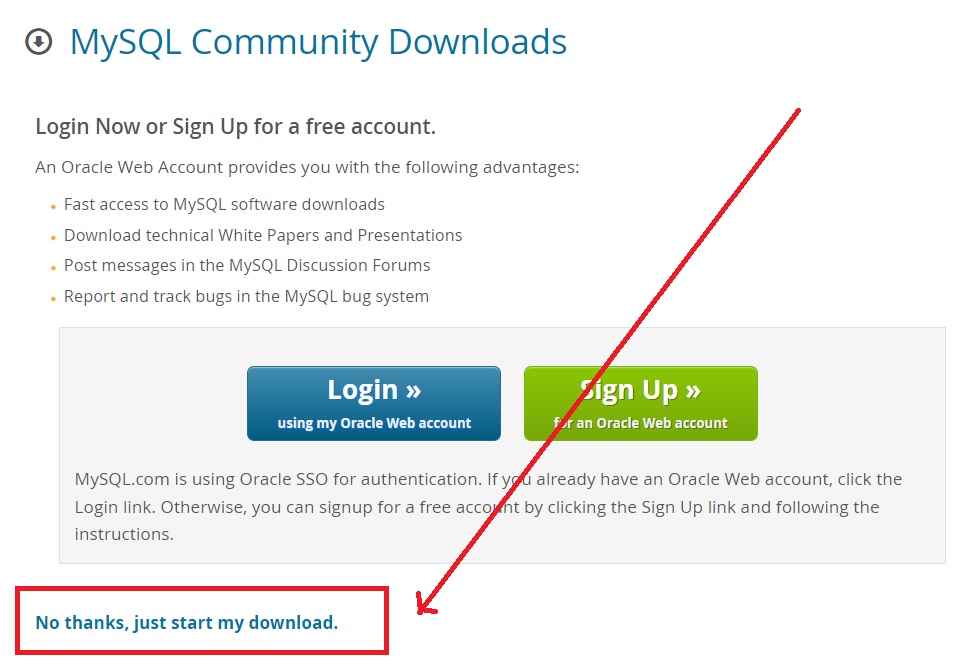
Creación de la Base de Datos
Se debe crear una base de datos con el nombre de crud_mysql y el código para crear la tabla es el siguiente:
-- -- Base de datos: `crud_mysql` -- -- -------------------------------------------------------- -- -- Estructura de tabla para la tabla `clientes` -- CREATE TABLE `clientes` ( `id_cliente` int(11) NOT NULL, `identificacion` int(15) NOT NULL, `nombres` varchar(50) NOT NULL ) ENGINE=InnoDB DEFAULT CHARSET=utf8; -- -- Índices para tablas volcadas -- -- -- Indices de la tabla `clientes` -- ALTER TABLE `clientes` ADD PRIMARY KEY (`id_cliente`); -- -- AUTO_INCREMENT de las tablas volcadas -- -- -- AUTO_INCREMENT de la tabla `clientes` -- ALTER TABLE `clientes` MODIFY `id_cliente` int(11) NOT NULL AUTO_INCREMENT; COMMIT;
Crear un Proyecto Nuevo de Visual Basic
Abre Visual Basic 6 y vas a seleccionar un proyecto Profesional de Visual Basic, la versión profesional es las mas usada debido a que trae todos los controles.
En el formulario que se abre vas a diseñar el formulario de la siguiente manera ya que la idea que hacer un CRUD (Crea, Modifica, Listar y Eliminar).
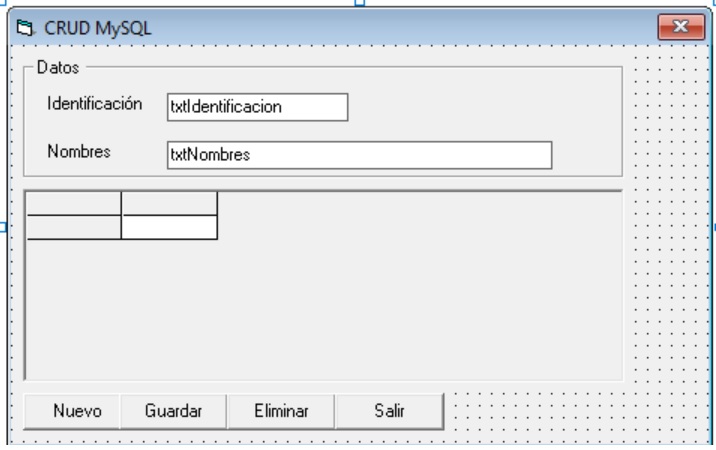
Lista de Controles:
- txtIdentificacion
- txtNombres
- MSHGrid
- cmdNuevo
- cmdGuardar
- cmdSalir
Agregar las Referencias en Visual Basic
Para poder hacer la conexión a una base de datos usando ADO se debe agregar esa referencia a Visual Basic, para agregarla debe ir al Menú Proyecto, luego en Referencias.
Se debe buscar en la lista la referencia Microsoft ActiveX Data Object 2.5 Library, para agregarla solo debe darle clic en el cuadrito para que active el chulito y luego dar en el botón aceptar.
Con esto ya queda habilitado Visual Basic para realizar conexiones a base de datos utilizando ADO.
Crear el Módulo de conexión
Para agregar un módulo a Visual Basic, debes dar clic en el Menú Proyecto y luego en Agregar Módulo y Luego clic en botón Abrir.
Se le cambia el nombre al módulo por mdoConexion
El código del módulo seria el siguiente:
Global ConexionADO As New ADODB.Connection
'Abre una conexión MYSQL
Sub AbrirConexionADO()
On Error GoTo error
Server = "127.0.0.1"
Database = "crud_mysql"
NombreBase = "root"
User = "root"
Password = ""
Driver = "MySQL ODBC 8.0 ANSI Driver" 'depende de la versión instalada
If ConexionADO.State = 1 Then
ConexionADO.Close
End If
ConexionADO.CursorLocation = adUseClient
ConexionADO.Open "DRIVER={" & Driver & "};SERVER=" & Server & ";DATABASE=" & Database & ";USER=" & User & ";PASSWORD=" & Password & ";OPTION=3;"
Exit Sub
error:
If Err.Number = -2147467259 Then
MsgBox "No se pudo conectar con la Base de Datos, verifique los datos de conexión", vbCritical, "Error de Conexión. No. " & Err.Number
MsgBox "SERVER=" & Server & ";DATABASE=" & vDatabase & ";USER=" & User & ";PASSWORD=" & Password
Else
MsgBox Err.Description, vbCritical, "Erro al conectar con la base de datos"
End If
End Sub
'Este procedimiento se encarga de llenar un MSHFlexGrid
'Se le debe pasar el nombre del MSHFlexGrid, la consulta SQL y el total de columnas
Sub ListarGridMSH(Grid As MSHFlexGrid, sql, totalCampos)
Dim RecorsetTemp As New ADODB.Recordset
RecorsetTemp.Open sql, ConexionADO, adOpenStatic, adLockReadOnly
Grid.Redraw = False
Grid.Rows = 1
Grid.FixedRows = 0
Grid.Rows = 0
Grid.DataMember = RecorsetTemp.DataMember
Set Grid.DataSource = RecorsetTemp.DataSource
TotalColumnas = totalCampos
Grid.AddItem "", 0
If Grid.Rows > 1 Then Grid.FixedRows = 1
ww = 70
For cc = 0 To Grid.Cols - 1
ww = ww + Grid.ColWidth(cc)
Next
If Grid.RowHeight(0) * Grid.Rows > Grid.Height Then
ww = ww + 240
End If
For i = 1 To TotalColumnas
Grid.Row = 0
Grid.Col = i
Grid.CellBackColor = &H8C5828 '&HFFCCAB
Grid.CellAlignment = flexAlignCenterCenter
Grid.CellForeColor = vbWhite
Grid.CellFontBold = True
Next i
Grid.Row = 0
suma = 0
For cc = 1 To Grid.Rows - 1
Grid.Row = cc
If cc Mod 2 = 0 Then
For i = 1 To TotalColumnas
Grid.Col = i
Grid.CellBackColor = &HFEEEDD
Next i
End If
Grid.Row = cc
Grid.Col = 1
Grid.CellAlignment = flexAlignLeftCenter
Next
Grid.Redraw = True
Grid.Col = 0
If Grid.Row > 0 Then
Grid.Row = 1
' Grid.SetFocus
End If
End Sub
El driver depende la versión instalada para saberlo debe ir al Panel de Control, y luego en Programas y Características y se busca Mysql Connector y debe decir la versión instalada.
Luego en el evento Load del formulario se llama al procedimiento que abre la conexón con la base de datos:
Private Sub Form_Load()
Call AbrirConexionADO
End Sub
El código completo del CRUD es el siguiente:
Dim IdCliente As Integer 'Esta variable se utiliza para saber si se actualiza o no un registro
'Lista la lista de clientes actuales en la tabla Clientes
Sub ListarClientes()
sql = "Select * from clientes Order by nombres ASC "
Call ListarGridMSH(MSHGrid, sql, 3)
MSHGrid.ColWidth(0) = 0
MSHGrid.ColWidth(1) = 1200
MSHGrid.ColWidth(2) = 1400
MSHGrid.ColWidth(3) = 3000
MSHGrid.TextMatrix(0, 1) = "Codigo"
MSHGrid.TextMatrix(0, 2) = "Identificación"
MSHGrid.TextMatrix(0, 3) = "Nombres"
End Sub
'Elimina un cliente por su ID
Private Sub cmdEliminar_Click()
On Error GoTo error
id = MSHGrid.TextMatrix(MSHGrid.Row, 1)
nombre = MSHGrid.TextMatrix(MSHGrid.Row, 3)
If id <> "" Then
res = MsgBox("¿Está seguro de borrar al cliente: " & nombre & " ?", vbYesNo, "Confirmar")
If res = vbYes Then
sql = "Delete from clientes where id_cliente = " & id
ConexionADO.Execute sql
Call ListarClientes
End If
End If
Exit Sub
error:
MsgBox Err.Description, vbCritical, "Error Nº " & Err.Number
End Sub
Private Sub cmdGuardar_Click()
On Error GoTo error
If IdCliente = 0 Then 'se es cero se agrega uno nuevo
sql = "Insert into clientes (identificacion, nombres) values ('" & txtIdentificacion & "', '" & Me.txtNombres & "')"
Else 'sino se actualiza
sql = "Update clientes SET identificacion = '" & txtIdentificacion & "', nombres = '" & Me.txtNombres & "' Where id_cliente = " & IdCliente
End If
ConexionADO.Execute sql
Call ListarClientes
Call cmdNuevo_Click
Exit Sub
error:
MsgBox Err.Description, vbCritical, "Error Nº " & Err.Number
End Sub
Private Sub cmdNuevo_Click()
Me.Caption = "CRUD MySQL"
IdCliente = 0
txtIdentificacion.Text = ""
txtNombres.Text = ""
txtIdentificacion.SetFocus
Call ListarClientes
End Sub
Private Sub cmdSalir_Click()
Unload Me
End Sub
Private Sub Form_Load()
Call AbrirConexionADO
IdCliente = 0
Call ListarClientes
End Sub
'si se da doble clic se procede a llenar los campos del formulario con los datos del Cliente
Private Sub MSHGrid_DblClick()
id = MSHGrid.TextMatrix(MSHGrid.Row, 1)
ident = MSHGrid.TextMatrix(MSHGrid.Row, 2)
nombre = MSHGrid.TextMatrix(MSHGrid.Row, 3)
If id <> "" Then 'en caso que no se le de doble clic a un cliente
IdCliente = id
txtIdentificacion.Text = ident
txtNombres.Text = nombre
Me.Caption = "CRUD MySQL - Modificando el cliente ID: " & IdCliente
End If
End Sub
El formulario final quedó de la siguiente manera:

Generando el Punto Exe
Para crear el .EXE solo hay que ir al menú Archivo y Luego en Generar “Nombre del proyecto”
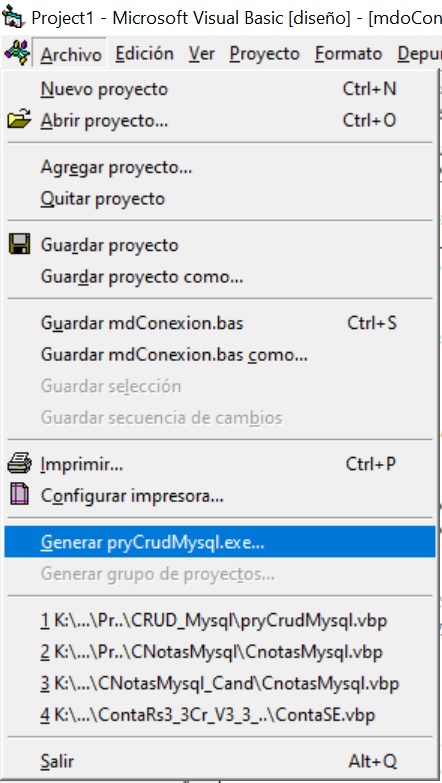
Descarga el Código de Aquí: Descargar proyecto


